

Av Adela D. Louie, Senast uppdaterad: December 14, 2022
De flesta människor nuförtiden letar efter ett sätt att göra importera DVD till iTunes program. Den vanligaste anledningen till varför folk vill importera sin DVD till iTunes är att de vill spara en kopia av sin DVD så att de kan titta på den när som helst. Och bara om något skulle hända med deras DVD, så kommer de åtminstone fortfarande att ha en kopia av den. Och även så att de kan överföra dessa DVD-skivor till sina iPhone-, iPad- och iPod-enheter.
Det är därför vi har kommit med detta handledningsinlägg om hur du kan importera DVD till iTunes för att hjälpa dig med detta. Så se till att du läser detta inlägg till slutet.
Att importera DVD till iTunes är möjligt bara så länge du först har konverterat detta till det kompatibla format som du behöver för att du ska spara det till din iTunes och så småningom överföras till den enhet du vill ha. Du kan låt din DVD konverteras till MP4, M4V eller MOV-format först så att du kan importera det till din iTunes. Oroa dig inte för vi ska visa dig hur du kan göra allt detta nedan.
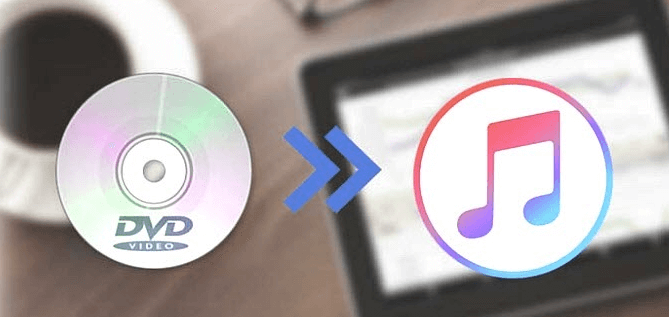
Del #1: Importera DVD till iTunes – Konvertera den först! Del #2: Importera DVD till iTunes Del #3: Slutsats
Som vi har nämnt tidigare, är det för dig att först konvertera din DVD till det format som är kompatibelt med dina iTunes-program. Och när det gäller att konvertera videor, det finns faktiskt en hel del programvara som erbjuder dig mycket för att konvertera dina videor. Men se till att du bara väljer den bästa som kan hålla dina videor säkra.
Och eftersom vi pratar om programvara som konverterar videor till olika format, har vi faktiskt den bästa programvaran du kan gå till. Och detta är inget annat än FoneDog Video Converter.
Gratis nedladdning Gratis nedladdning
FoneDog Video Converter är ett av de mest användbara verktygen som du kan använda för att du ska kunna konvertera dina videor. FoneDog Video Converter är mycket lätt att använda vilket är anledningen till att du enkelt kan konvertera alla videor och ljud. Det här verktyget kommer med så många funktioner som andra verktyg inte har. En av dem är att den kan konvertera dina videor i hög hastighet men kvaliteten på dina videor kommer fortfarande att vara densamma.
Den kommer också med en funktion där du kan redigera dina videor och ljud på din dator. Och samtidigt kan du också förbättra kvaliteten på dina videor, ljusstyrkan på din video och bakgrundsljudet i din video. Och som vi har sagt är FoneDog Video Converter väldigt lätt att använda. Och för att visa dig mer om hur du kan konvertera dina videor, nedan är stegen som du kan följa för att konvertera videoformat innan du går till import av DVD till iTunes.
Först måste du naturligtvis ladda ner och installera FoneDog Video Converter på din dator. Och när du är klar dubbelklickar du på den för att starta den.
Och i programmets huvudgränssnitt klickar du helt enkelt på "Lägg till eller dra filer hit för att starta konverteringen”-knappen för att börja ladda upp videon som du vill konvertera.

Och när du väl har släpat dvd som du vill konvertera, fortsätt och klicka på "Konvertera format" och välj sedan det format som du vill konvertera din DVD till. När du har valt det format du vill ha kan du klicka på knappen Spara för att behålla de inställningar som du har valt. Du kan också välja den plats där du vill spara din konverterade DVD.

När du är klar med att välja inställningarna för din DVD-konvertering, klicka bara på Konvertera knappen på skärmen så att programmet kan börja konvertera din DVD. Och när konverteringen är klar kan du nu se din konverterade DVD-fil från Senaste projekt mapp.
Nu när du kunde konvertera din DVD till ett format som är kompatibelt med din iTunes, är du nu redo att importera din konverterade video till din iTunes. Och den här processen är väldigt enkel när du redan har konverterat videon. Allt du behöver göra är följande.
Och det är så enkelt att importera DVD till iTunes som redan är konverterad. Och om du vill överföra din konverterade DVD till din iOS-enhet kan du helt enkelt ansluta din iOS-enhet till din dator och synkronisera din iTunes till din iOS-enhet. Men om du ska göra detta kommer dina tidigare data att raderas från din iPhone.
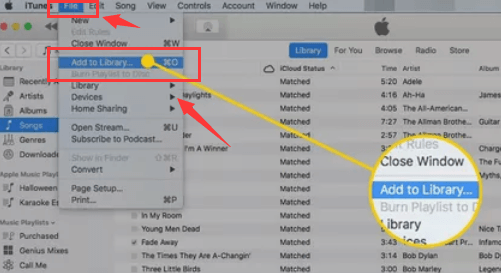
Folk läser ocksåHur man konverterar DVD till digital - det enklaste och snabbaste sättetHur man konverterar M4V till MOV på Mac utan kvalitetsförlust
Nu när du har nått botten av det här inlägget har du nu kunskapen om hur du enkelt och effektivt kan importera DVD till iTunes. Och för att göra det enklare för dig eftersom denna process kräver att du konverterar din DVD först till ett format som är kompatibelt med din iTunes, är FoneDog Video Converter den perfekta mjukvaran som kan göra jobbet. Snabbt, säkert och effektivt sätt att konvertera dina videor och ljud till vilket format du önskar.
Lämna en kommentar
Kommentar
Video Converter
Konvertera och redigera 4K/HD-video och ljud till valfritt format
Gratis nedladdning Gratis nedladdningHeta artiklar
/
INTRESSANTTRÅKIG
/
ENKELSVÅR
Tack! Här är dina val:
Utmärkt
Betyg: 4.7 / 5 (baserat på 63 betyg)